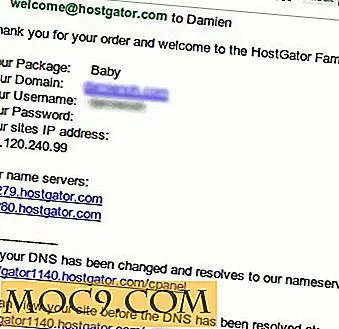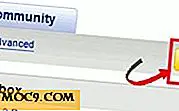Πώς να εγκαταστήσετε το Skype στο Ubuntu
Υπάρχουν πράγματι μερικοί τρόποι για να εγκαταστήσετε το Skype και να τρέξετε στο σύστημα Ubuntu. Και οι δύο είναι αρκετά εύκολο. Είναι πιθανώς πιο βολικό να χρησιμοποιήσετε ένα πακέτο Snap, αλλά μπορείτε επίσης να κατεβάσετε και να εγκαταστήσετε το Skype απευθείας από τον ιστότοπο της Microsoft.
Με ένα Snap
Τα Snaps είναι μια σχετικά νέα μορφή καθολικής συσκευασίας για το Linux. Αυτό σημαίνει ότι τα πακέτα Snap θα λειτουργούν σε όλες τις διανομές του Linux, καθιστώντας το ιδανικό για εφαρμογές όπως το Skype.
Μόνο πρόσφατα, το Skype ξεκίνησε τη συσκευασία σε μορφή Snap, κάτι που είναι πολύ σημαντικό επειδή το Skype υπήρξε ιστορικά ένα από τα πιο προβληματικά πακέτα για διαχείριση στο Linux. Ας ελπίσουμε ότι αυτό το βήμα προς τα εμπρός θα κάνει το Skype πιο αξιόπιστο για τους χρήστες του Linux.
Ελέγξτε το Snapd

Η Canonical, η μητρική εταιρεία του Ubuntu, είναι υπεύθυνη για τη δημιουργία της μορφής Snap. Έτσι, η υποστήριξη στο Ubuntu είναι περίπου τόσο καλή όσο γίνεται. Απλά βεβαιωθείτε ότι η εγκατάσταση του Ubuntu εκτελεί την υπηρεσία snapd, αλλά κατά πάσα πιθανότητα είναι.
sudo systemctl status snapd
Με την πιθανότητα ότι δεν είναι, εγκαταστήστε το πακέτο.
sudo apt εγκατάσταση του snapd
Εγκαταστήστε το Skype

Τώρα μπορείτε να εγκαταστήσετε το Skype. Τα snaps είναι σαν οποιαδήποτε άλλα πακέτα Linux, επομένως μπορείτε απλά να πείτε στον διαχειριστή πακέτων να το εγκαταστήσει.
sudo snap εγκατάσταση skype - κλασικό
Η - --classic σημαία είναι απαραίτητη για την κοινή χρήση αρχείων μέσω Skype.
Σχετικές : 4 Εναλλακτικές λύσεις στο Skype για Linux για όσους αντιμετωπίζουν προβλήματα
Ο κλασικός τρόπος
Εάν δεν θέλετε να ασχοληθείτε με το Snap, μπορείτε να κάνετε λήψη και εγκατάσταση ενός κλασικού πακέτου ".deb" απευθείας από τη Microsoft.
Πάρτε το πακέτο

Μεταβείτε στη σελίδα λήψης Skype της Microsoft και επιλέξτε "Skype για Linux DEB". Αποθηκεύστε το πακέτο όταν σας ζητηθεί.
Εγκαταστήστε με DPKG
Ανοίξτε ένα τερματικό και αλλάξτε στον κατάλογο λήψης.
cd ~ / Λήψεις
Στη συνέχεια, χρησιμοποιήστε το dpkg για να εγκαταστήσετε το Skype.
sudo dpkg -i skypeforlinux-64.deb
Ο ευκολότερος τρόπος: Κάντε διπλό κλικ
Ένας ευκολότερος τρόπος (ή ίσως και ο ευκολότερος) να εγκαταστήσετε ένα αρχείο .deb στο Ubuntu είναι απλώς να κάνετε διπλό κλικ πάνω του, όπως το πώς κάνετε διπλό κλικ σε ένα αρχείο .exe στα Windows. Στο παράθυρο που ανοίγει, κάντε κλικ στην επιλογή "Εγκατάσταση".

Χρησιμοποιώντας το Skype

Το Skype για Linux είναι πολύ παρόμοιο με την έκδοση εφαρμογών ιστού του Skype. Αυτό συμβαίνει επειδή πρακτικά είναι η έκδοση εφαρμογών web. Η Microsoft είχε κάπως τεμπέλης με αυτό. Ακόμα, είναι καλύτερο από την παλιά έκδοση buggy του Skype που ποτέ δεν πήρε ενημερώσεις.

Μόλις ξεκινήσετε το Skype, συνδεθείτε στο λογαριασμό σας ή δημιουργήστε ένα. Θα βρεθείτε στην ίδια διεπαφή που θα περιμένατε, με τις επαφές σας στα αριστερά και ένα χώρο συνομιλίας / κατάστασης στα δεξιά. Και πάλι, είναι σχεδόν ίδια με τη διεπαφή ιστού.
Από εδώ, μπορείτε να χρησιμοποιήσετε το Skype με τον τρόπο που είστε εξοικειωμένοι. Το Skype θα εκτελείται κατά την εκκίνηση από προεπιλογή και θα μετακινείται στο παρασκήνιο όταν είναι κλειστό. Βεβαιωθείτε ότι έχετε τροποποιήσει αυτήν τη συμπεριφορά, αν δεν είναι αυτό που θέλετε.